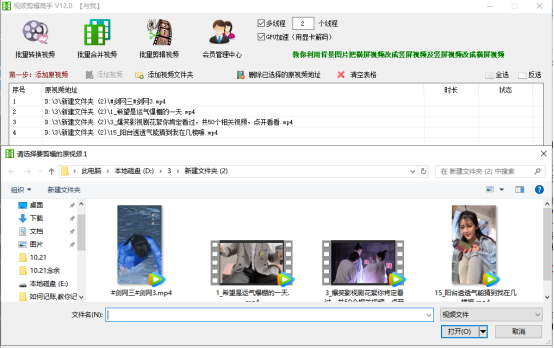视频剪辑软件,批量制作视频的快进、慢动作效果
快进和慢放在视频中是非常常见的,这样的效果可以很好地表现出时间流逝的快与慢,更好的表述情节冲突和人物情感等。那么,该如何制作这样的效果呢?下面一起用这个新的技巧来试试。
需要哪些工具?
安装一个视频剪辑高手
多段视频素材
怎么快速制作?
打开【视频剪辑高手】,将多段视频导入对应的地址栏之中,一行一个
在“设定新视频选项”中,把“播放倍速”打勾,倍速数值越大,播放速度越慢,大于1为慢速,小于1为快速,我们先测试一下快进的,数值调为0.7
而这样剪辑出来的效果,播放时,不仅播放时长变短了,播放画面也变快了
如果是把数值调为2.0,再去剪辑,进度条滚动,说明正在剪辑各段视频
等全部剪辑完成,打开文件夹,所有新视频都保存在一起
任意双击一个视频进去查看,播放时长较长,且播放时画面变慢了
最后我们也可以打开原视频对比一下,原视频中并无任何慢放和快放的效果,说明剪辑成功